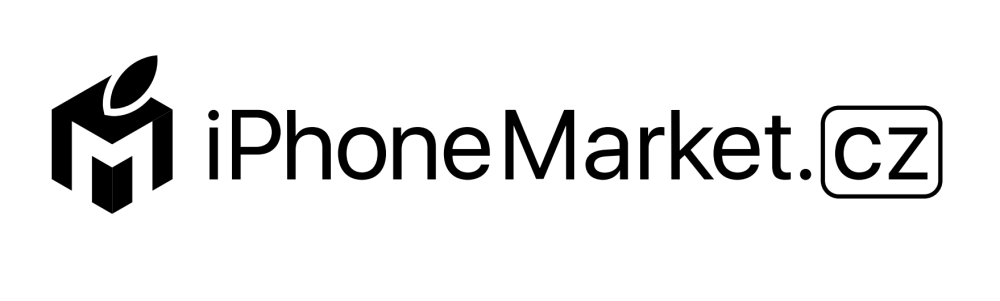Jak nastavit a spravovat zálohování na iCloud: Kompletní průvodce
Zálohování na iCloud je klíčovou funkcí pro každého uživatele Apple zařízení. Chrání vaše data před ztrátou a umožňuje snadný přechod na nové zařízení. V tomto článku si ukážeme, jak zálohování správně nastavit, proč je důležité a jak ověřit, co se ukládá a co ne.
Proč používat iCloud zálohování?
Zálohování na iCloud vám umožní:
-
Obnovit data v případě ztráty, poškození nebo výměny zařízení.
-
Přenést obsah na nové zařízení bez nutnosti ručního přenosu.
-
Mít jistotu, že vaše fotografie, kontakty, zprávy a další důležité soubory jsou v bezpečí.
Jak nastavit zálohování na iCloud
-
Otevřete Nastavení na svém iPhonu nebo iPadu.
-
Klepněte na své jméno (Apple ID) nahoře.
-
Vyberte iCloud.
-
Přejděte do sekce Záloha na iCloudu.
-
Zapněte volbu „Záloha na iCloudu“.
-
Klepněte na „Zálohovat nyní“ pro okamžité uložení aktuálních dat.
Po zapnutí této funkce se vaše zařízení bude automaticky zálohovat při připojení k Wi-Fi, pokud je zamčené a připojené k napájení.
Jak ověřit, co se zálohuje?
-
Přejděte do Nastavení > [vaše jméno] > iCloud.
-
Vyberte „Spravovat úložiště“ > „Zálohy“.
-
Vyberte své zařízení a zobrazí se seznam aplikací a dat zahrnutých v záloze.
-
Přepněte přepínače pro aplikace, které chcete nebo nechcete zálohovat.
Co se zálohuje na iCloud?
✅ Fotky a videa (pokud máte zapnutou iCloud Fotky)
✅ Kontakty, kalendáře, poznámky
✅ Zprávy a iMessage
✅ Nastavení zařízení
✅ Aplikace a jejich data
✅ Zdravotní data
✅ Historie Safari
❌ Co se nezálohuje automaticky?
-
Hudba, filmy a aplikace zakoupené v App Store (lze znovu stáhnout)
-
Data již uložená v iCloudu (např. fotky, pokud máte zapnuté iCloud Fotky)
-
E-maily z iCloud Mail
Jak uvolnit místo na iCloudu?
Pokud vám dochází místo, můžete:
-
Odstranit staré zálohy: Jděte do „Spravovat úložiště > Zálohy“ a smažte nepotřebné zálohy.
-
Vypnout zálohování velkých aplikací: V seznamu aplikací v nastavení záloh můžete vybrat, co se má zálohovat.
-
Zakoupit více úložiště: Apple nabízí rozšíření kapacity na 50 GB, 200 GB nebo 2 TB.
Závěr
iCloud zálohování je jednoduchý způsob, jak chránit vaše data. Pravidelnou kontrolou a správou úložiště zajistíte, že máte vždy dostatek místa a správně nastavené zálohy. Pokud se chystáte na upgrade zařízení nebo chcete mít jistotu, že nepřijdete o důležité soubory, iCloud je ideálním řešením.
📌 TIP: Pokud máte málo úložiště na iCloudu, zkuste také zálohování do počítače přes iTunes nebo Finder (Mac).